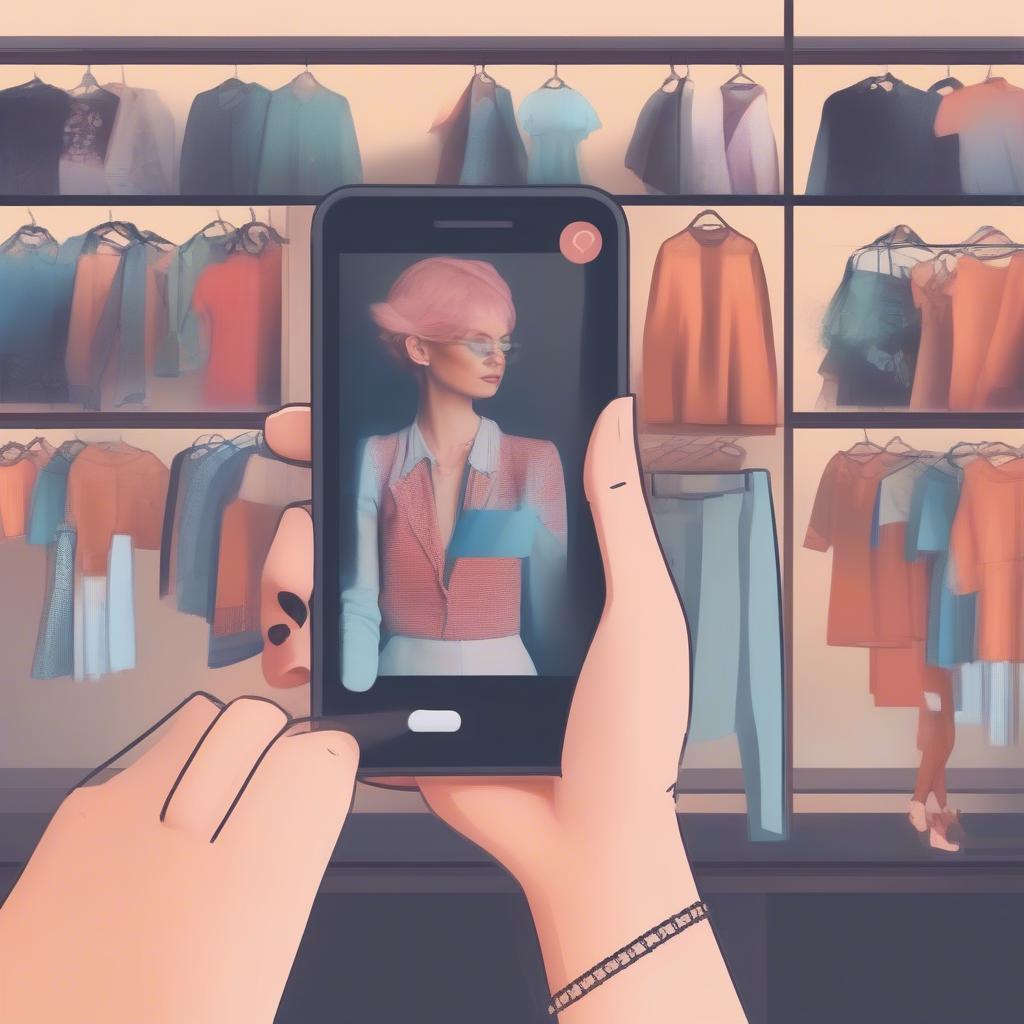Tải Video Từ Youtube Bằng Idm là một cách nhanh chóng và tiện lợi để lưu trữ những video yêu thích của bạn. Bài viết này sẽ hướng dẫn bạn chi tiết cách tải video YouTube sử dụng IDM, cùng với những thủ thuật hữu ích để tối ưu quá trình tải xuống.
Cách Tải Video YouTube bằng IDM Đơn Giản và Nhanh Chóng
IDM (Internet Download Manager) là một trình quản lý tải xuống phổ biến, cho phép bạn tải video, âm thanh và các tệp tin khác từ internet với tốc độ cao. Với IDM, việc tải video từ YouTube trở nên đơn giản hơn bao giờ hết. Dưới đây là hướng dẫn từng bước:
- Cài đặt IDM: Nếu chưa có, hãy tải và cài đặt phiên bản IDM mới nhất từ trang web chính thức.
- Cài đặt tiện ích mở rộng IDM Integration Module: Tiện ích này giúp IDM tích hợp với trình duyệt web của bạn, cho phép tự động bắt link tải video.
- Mở video YouTube: Truy cập video YouTube bạn muốn tải xuống.
- Tìm nút “Download this video”: Khi video đang phát, nút “Download this video” của IDM sẽ xuất hiện ở góc trên bên phải màn hình. Nút này hiển thị các tùy chọn chất lượng video khác nhau.
- Chọn chất lượng và tải xuống: Nhấp vào nút “Download this video” và chọn chất lượng video mong muốn. IDM sẽ bắt đầu tải xuống video.
Thủ Thuật Tối Ưu Tải Video YouTube với IDM
Ngoài cách tải cơ bản, có một số thủ thuật giúp bạn tối ưu hóa quá trình tải video YouTube bằng IDM:
- Tải xuống hàng loạt: IDM cho phép bạn tải xuống nhiều video cùng lúc, tiết kiệm thời gian. Chỉ cần mở tất cả các video bạn muốn tải trong các tab khác nhau, IDM sẽ tự động bắt link và cho phép bạn tải xuống đồng thời.
- Tùy chỉnh thư mục lưu trữ: Bạn có thể thiết lập thư mục mặc định để lưu trữ video tải xuống từ YouTube, giúp quản lý tập tin dễ dàng hơn.
- Lên lịch tải xuống: IDM cho phép bạn lên lịch tải xuống video vào thời điểm cụ thể, ví dụ như ban đêm khi mạng ít bị tắc nghẽn.
- Tăng tốc độ tải xuống: IDM sử dụng công nghệ phân đoạn tệp tin để tối ưu tốc độ tải xuống, giúp bạn tải video nhanh hơn so với tải trực tiếp từ YouTube.
Những Câu Hỏi Thường Gặp về Tải Video YouTube bằng IDM
Tại sao tôi không thấy nút “Download this video” của IDM?
- Kiểm tra xem bạn đã cài đặt IDM và tiện ích mở rộng IDM Integration Module chưa.
- Khởi động lại trình duyệt web.
- Kiểm tra xem IDM có đang chạy hay không.
Làm thế nào để tải video YouTube chất lượng cao bằng IDM?
- Chọn chất lượng video cao nhất khi nút “Download this video” xuất hiện.
- Đảm bảo đường truyền internet của bạn đủ mạnh để tải video chất lượng cao.
Tôi có thể tải video YouTube 4K bằng IDM không?
- Có, IDM hỗ trợ tải video YouTube 4K nếu video đó có sẵn ở chất lượng 4K.
Kết luận
Tải video từ YouTube bằng IDM là một giải pháp hiệu quả và tiện lợi. Hy vọng bài viết này đã cung cấp cho bạn những thông tin hữu ích để tải video YouTube bằng IDM một cách dễ dàng và nhanh chóng. Hãy áp dụng những thủ thuật được chia sẻ để tối ưu quá trình tải xuống và tận hưởng những video yêu thích của bạn offline.
FAQ
- IDM có miễn phí không?
- Tôi có thể tải video từ những trang web khác ngoài YouTube bằng IDM không?
- Làm thế nào để cập nhật IDM lên phiên bản mới nhất?
- IDM có hỗ trợ tải video trên điện thoại di động không?
- Tôi có thể tải xuống danh sách phát YouTube bằng IDM không?
- Làm thế nào để khắc phục lỗi IDM không bắt link tải video?
- Tải video từ YouTube bằng IDM có vi phạm bản quyền không?
Gợi ý các bài viết khác
- Hướng dẫn tải video từ Facebook
- Cách tải nhạc MP3 từ YouTube
Khi cần hỗ trợ hãy liên hệ Email: [email protected], địa chỉ: Phố Láng Hạ, Quận Ba Đình, Hà Nội, Việt Nam.. Chúng tôi có đội ngũ chăm sóc khách hàng 24/7.